 PS4 forbliver et populært konsolvalg for spillere over hele verden, selv efter udgivelsen af PS5 for nyligt. Den bruger dog stadig harddiskdrev og solid state-drev til opbevaring, hvilket gør den sårbar overfor datatab.
PS4 forbliver et populært konsolvalg for spillere over hele verden, selv efter udgivelsen af PS5 for nyligt. Den bruger dog stadig harddiskdrev og solid state-drev til opbevaring, hvilket gør den sårbar overfor datatab.
Før du mister alt håb, fordi du har mistet nogle gemte spildata, er der nogle muligheder, du kan prøve for at få det tilbage. Denne guide vil vise dig, hvordan du gendanner slettede gemte spildata på PS4.
Denne guide er kun til gendannelse af slettede gemte spildata. Det vil ikke være muligt at gendanne hele spil, der er blevet slettet.
Indholdsfortegnelse
Kan du gendanne slettet gemte data på PS4?
Det er svært ikke at føle sig slået, hvis dine gemte data ikke vises i spillet, fordi de er blevet slettet. Højdepunktet på utallige timers gameplay tilsyneladende tabt på få sekunder. Heldigvis er det muligt for dig at få gemte data tilbage på PS4. Men der er aldrig 100% garanti.
Nye og gamle spildata gemmes enten på dit interne drev eller et eksternt drev, der er blevet formateret til konsollen. PS Plus-brugere har den ekstra fordel af sky-backups, som fungerer som endnu et middel til gendannelse.
Sådan gendannes spildata fra PS4 Online-lagring
Det er muligt at gendanne tabte gemte spildata på PS4 med PS Plus, hvis du har et aktivt abonnement. Du kan spare op til 100 GB skygemninger på PS4 med PS Plus. Dette giver dig mulighed for at holde dem sikret mod datatab, der kunne påvirke din konsol. For eksempel, hvis du har mistet din lokalt gemte Minecraft-verden, kan du gendanne Minecraft-verdenen ved at downloade den fra skyen.
Download gemte data fra online PS Plus-lager:
- Gå til Indstillinger.
- Gå til Administration af gemte applikationsdata.
- Vælg Gemte data i online-lagring.
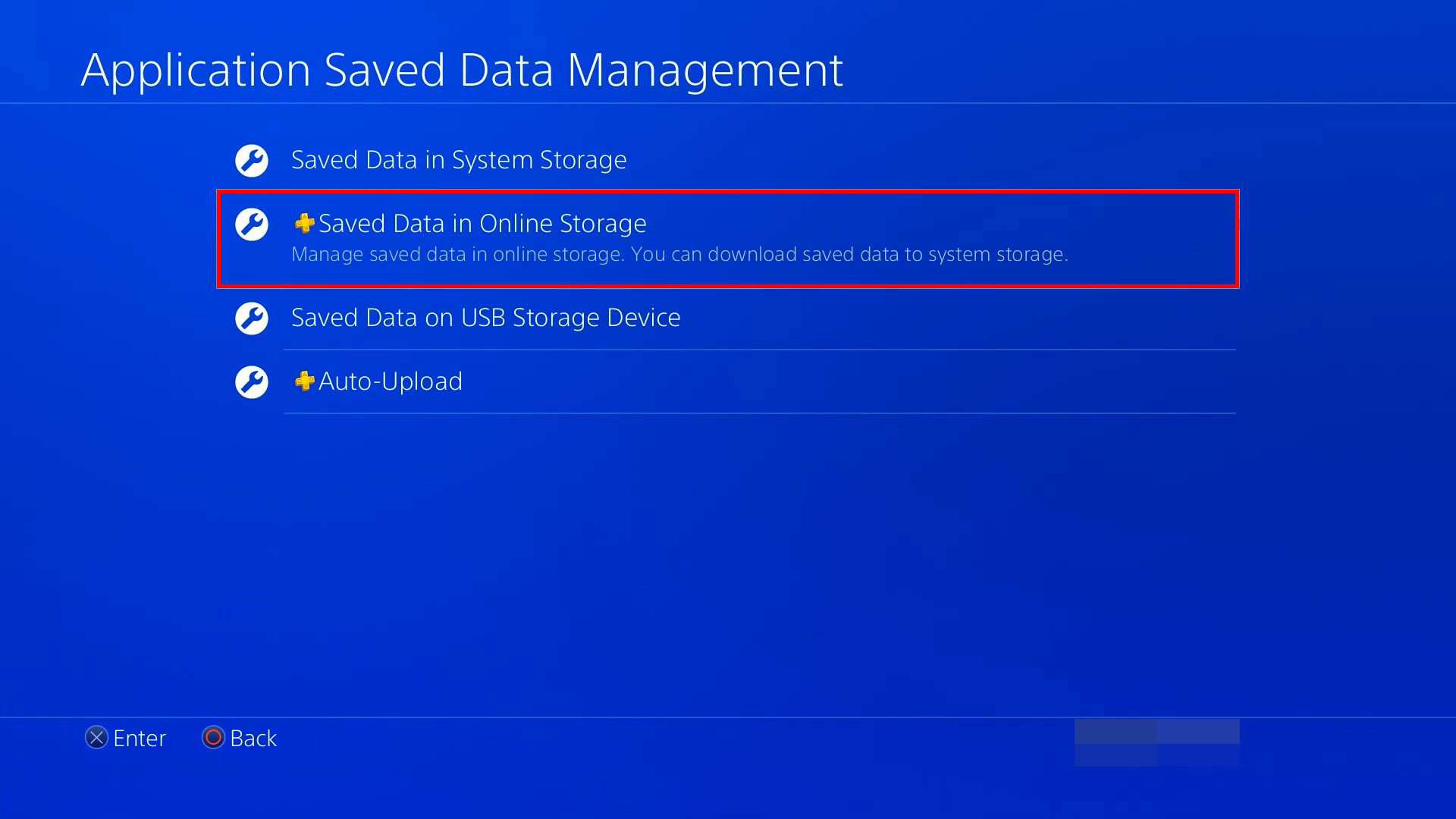
- Klik på Download til systemlagring
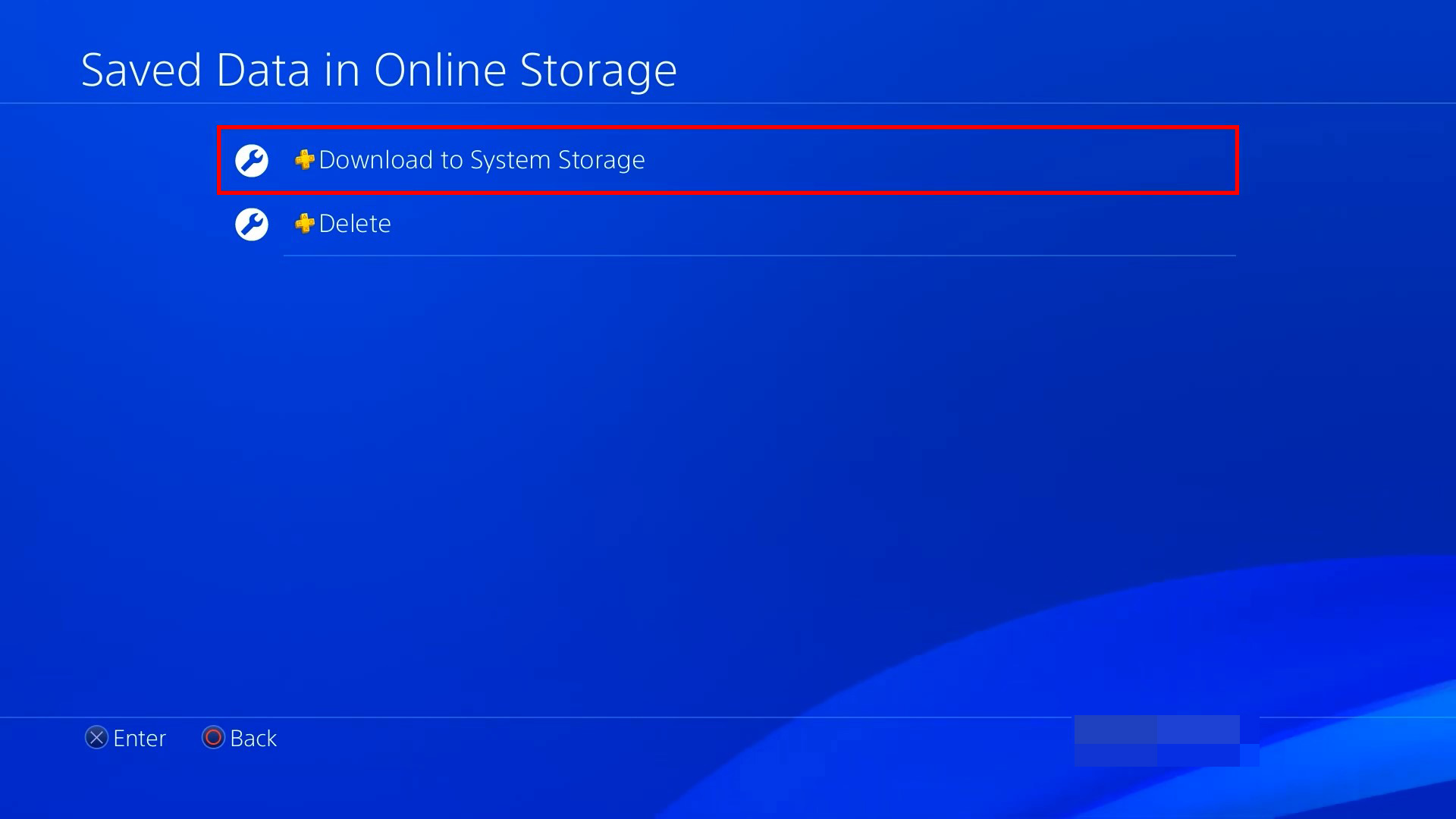
- Vælg det spil, hvis gemte data du ønsker at gendanne.
- Vælg gemte data og vælg Download.
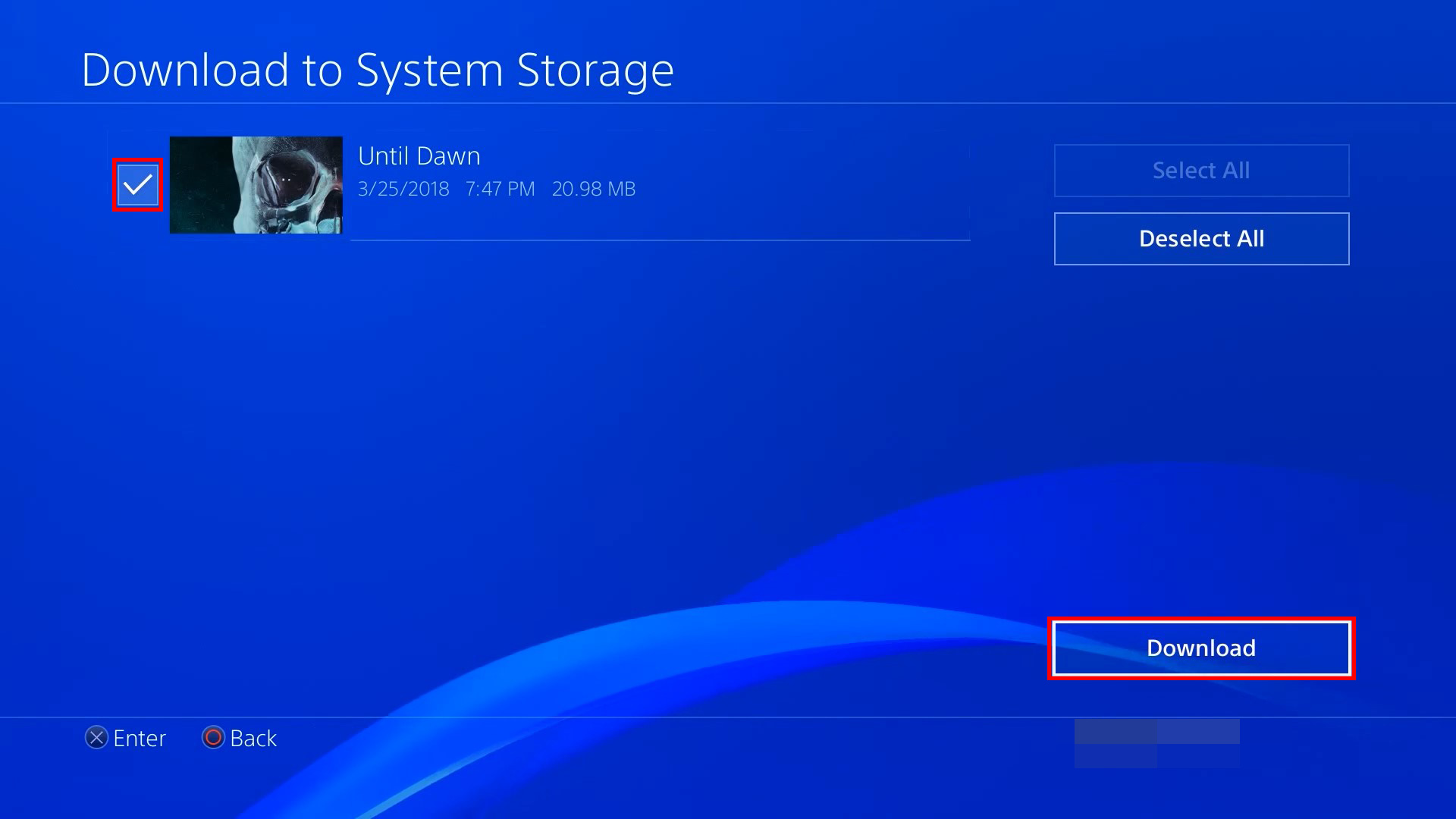
Dine gemte spildata vil ikke blive uploadet automatisk, medmindre det er indstillet til at gøre det. Vi anbefaler at aktivere indstillingen for automatisk upload for at beskytte dine data mod fremtidigt tab.
For at forhindre datatab, sørg for at autoupload-indstillingen er aktiveret:
- Gå til Indstillinger.
- Gå til Strømbesparende Indstillinger.
- Vælg Indstil Funktioner Tilgængelige i Hviletilstand.
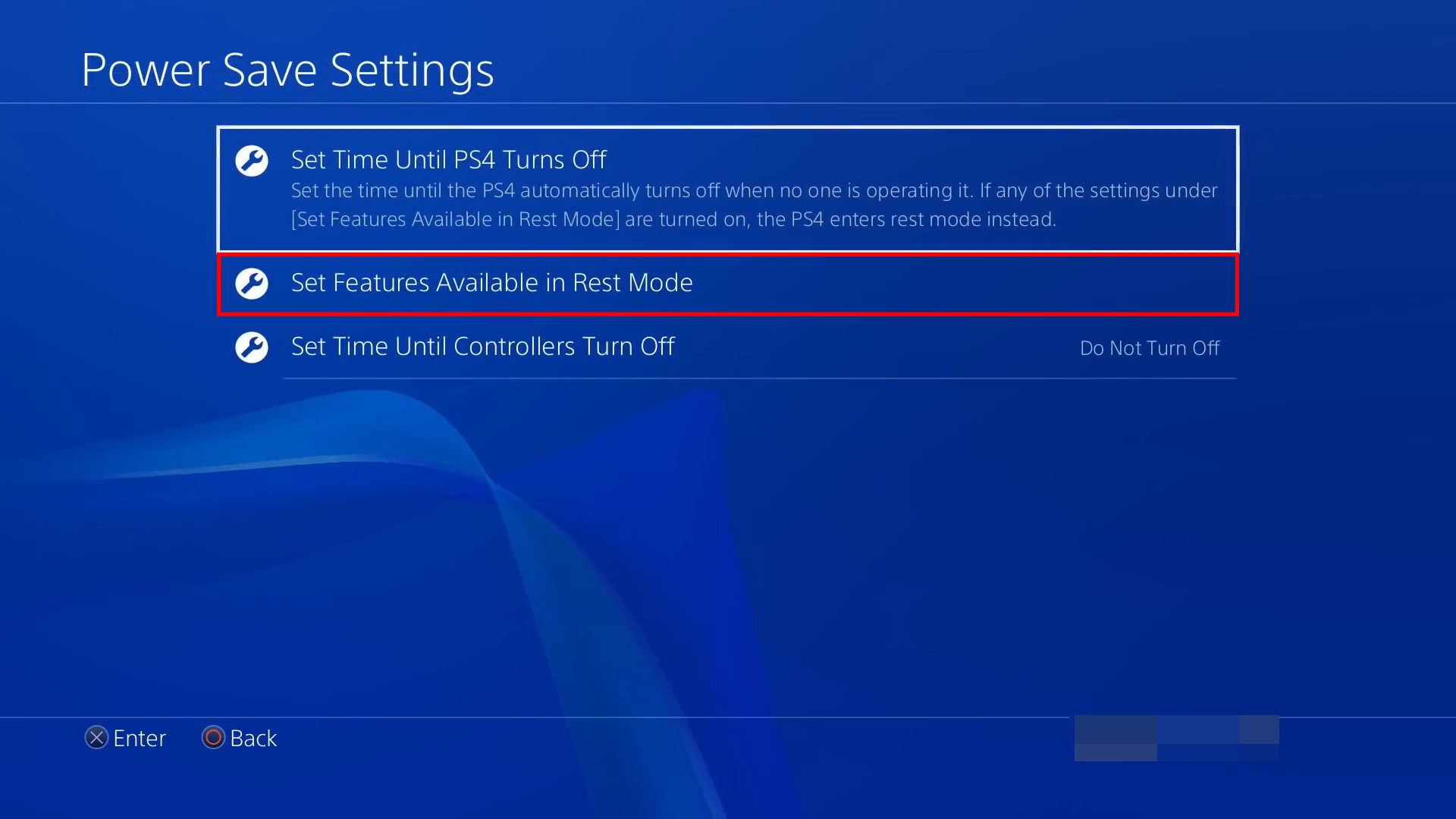
- Vælg afkrydsningsfeltet for Forbliv forbundet til internettet.
- Gå tilbage til Indstillinger.
- Gå til Administration af Gemte Spildata.
- Vælg Auto-Upload.
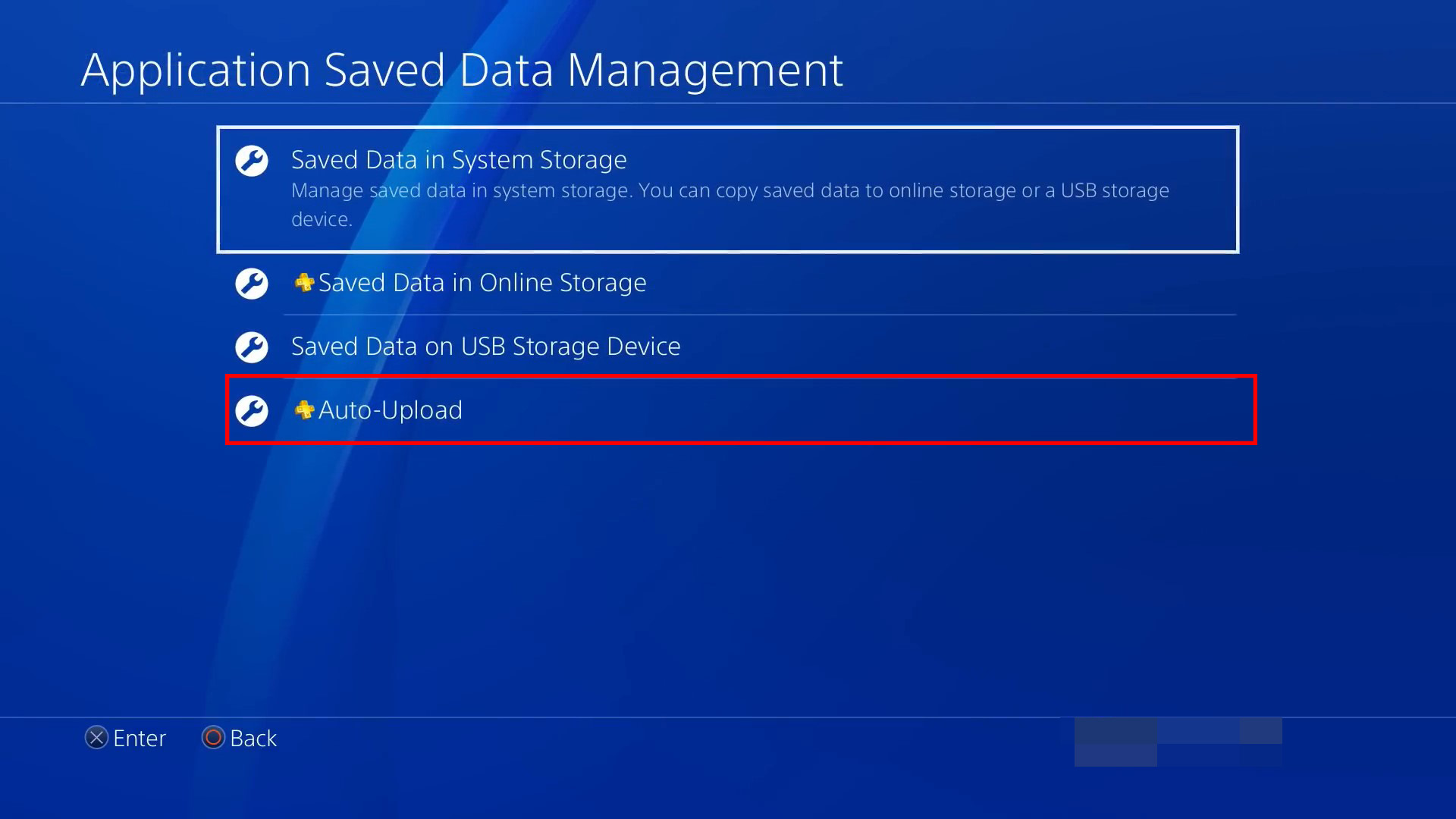
- Vælg afkrydsningsfeltet for Aktivér Automatisk Upload.
Sådan gendannes mistede spildata uden PS Plus
Hvis du ikke har PS Plus, har du stadig nogle muligheder for at få slettet gemte data tilbage på PS4. Hvis du har brug for at gendanne gemte data fra en ødelagt PS4, skal HDD’en eller SSD’en i det mindste være bootbar og synlig for at der er en chance for gendannelse.
Metode 1: Genstart PS-konsollen
Når din gemte fil ikke vises i spillet, betyder det ikke altid, at dine gemte data er forsvundet helt. Det kan være, at spillet er stødt på en enkeltstående fejl, der forhindrer det i at læse dine gemte spildata.
Prøv at genstarte dit system. Når det er genstartet, kan du tilslutte din eksterne harddisk (hvis nødvendigt) og starte spilapplikationen fra PS4-hjemmeskærmen for at se, om de gemte spildata kommer tilbage. Hvis dataene virkelig er tabt, så tjek vores næste metode.
Metode 2: Gendan dine PS4-konsoldata med backup og gendannelse
Du har mulighed for at tage backup af dine gemte spildata fra PS4 til et USB-flashdrev formateret med FAT32 eller exFAT. Hvis du har forudseenhed til at gøre dette, kan du nemt gendanne spildata på PS4 ved hjælp af den pågældende backup. Husk på, at dette kun er muligt, hvis spildataen allerede var bakket op til USB’en, og at gendannelsen af backuppen vil overskrive eksisterende data på din PS4.
- Gå til Indstillinger.
- Gå til System.
- Vælg Sikkerhedskopiering og gendannelse.

- Tilslut USB’en.
- Vælg Gendan PS4.
- Vælg PS4-sikkerhedskopien.
- Vælg Ja.
Data, der kan sikkerhedskopieres til USB på PS4:
- Spil og applikationer
- Gemte spildata
- Skærmbilleder og videoklip
- Indstillinger
Lokale pokaldata er ikke inkluderet i backuppen. Du bør synkronisere dine pokaler til din PSN-konto, før du udfører nogle handlinger.
Metode 3: Gendan data fra en PS4 med data gendannelses software
Når du ikke kan gendanne data fra en sikkerhedskopi, har du én mulighed mere: PS4 datagendannelsessoftware. Denne specialiserede software er i stand til at scanne exFAT-formaterede drev for dine PS4 mediefiler (som billeder og videoer) og gendanne dem. Den giver dig endda mulighed for at gendanne data fra en korrupt PS4 ekstern harddisk, før det er tabt for altid, samt gendanne korrupte data på PS4 til reparation på en computer.
For at du kan udføre gendannelse af data fra harddisk, skal den harddisk, du scanner, være formateret i exFAT, da det anerkendes af både PlayStation og Windows. Gendannelse er ikke mulig fra drev, der er formateret med PlayStation-filsystemet, da det er krypteret. Derfor foreslår vi Disk Drill, et datagendannelsesværktøj, der er fremragende til exFAT datagendannelse. Ved hjælp af dens alt-i-én smarte scanning, vil den gennemsøge dit drev og søge efter så mange data som muligt.
De nedenstående instruktioner inkluderer også trin til, hvordan man opretter en byte-for-byte kopi af drevet for at sikre, at dataene bevares, hvis disken er ustabil eller fejler.
Sådan gendanner du PS4-data med Disk Drill:
- Download og installer Disk Drill.
- Klik på Drive Backup.
- Vælg drevet og klik på Byte-to-byte Backup.
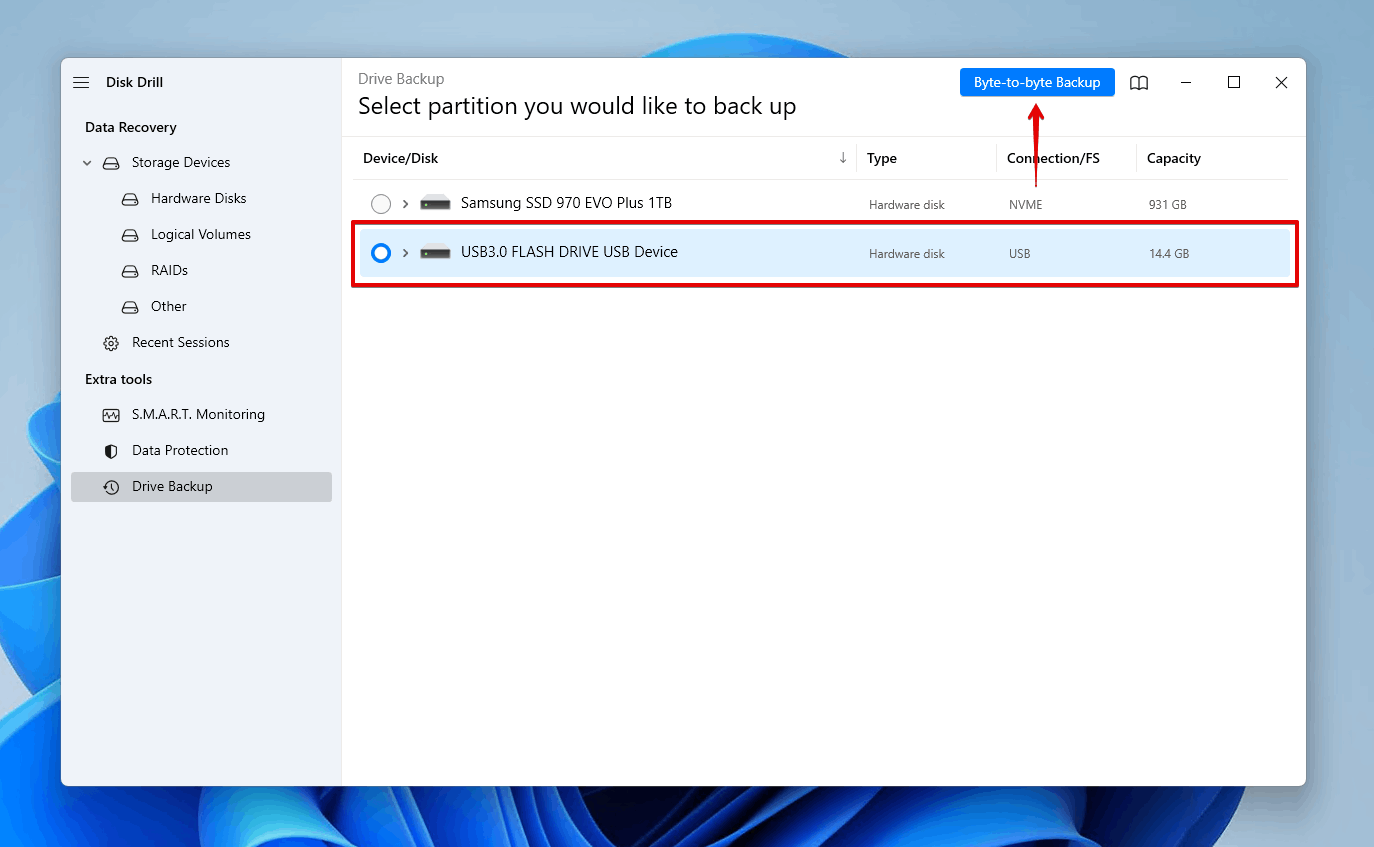
- Angiv hvad din backup skal hedde, og hvor den skal gemmes. Når du er klar, klik på OK.
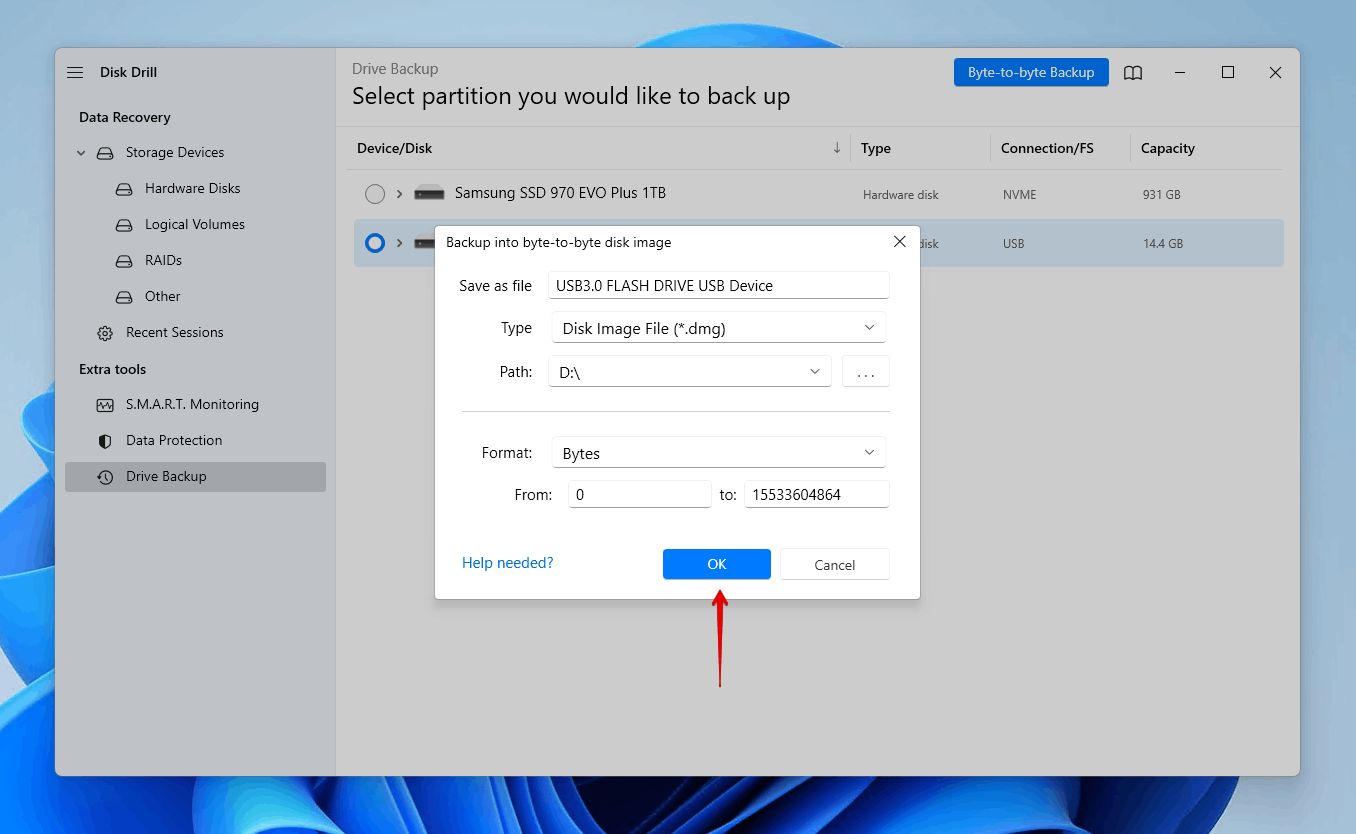
- Klik på hjemmeknappen.

- Returner til Storage Devices, og tilføj det diskbillede, vi lige har lavet, ved at klikke på Attach disk image.
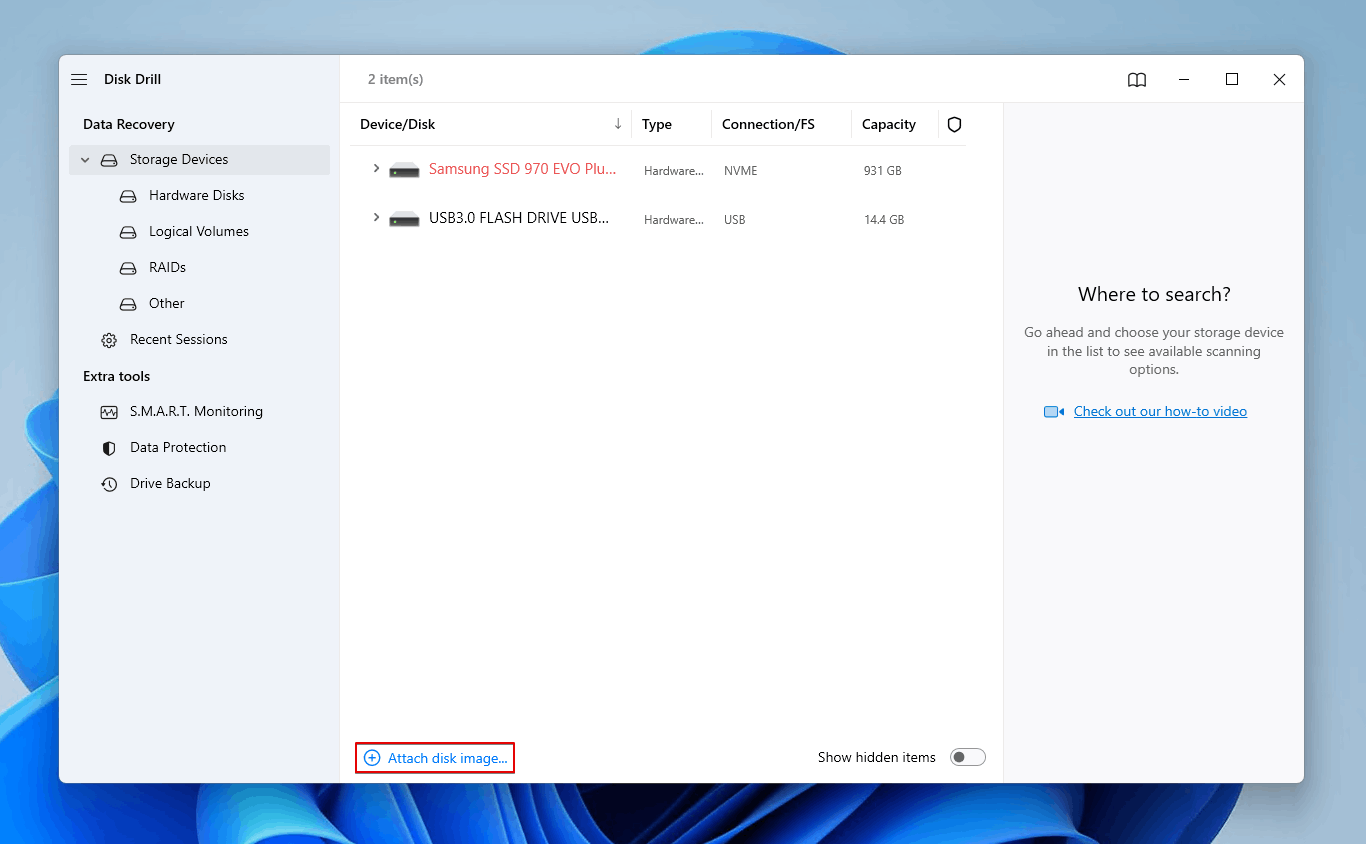
- Vælg diskbilledet, og klik derefter på Search for lost data.
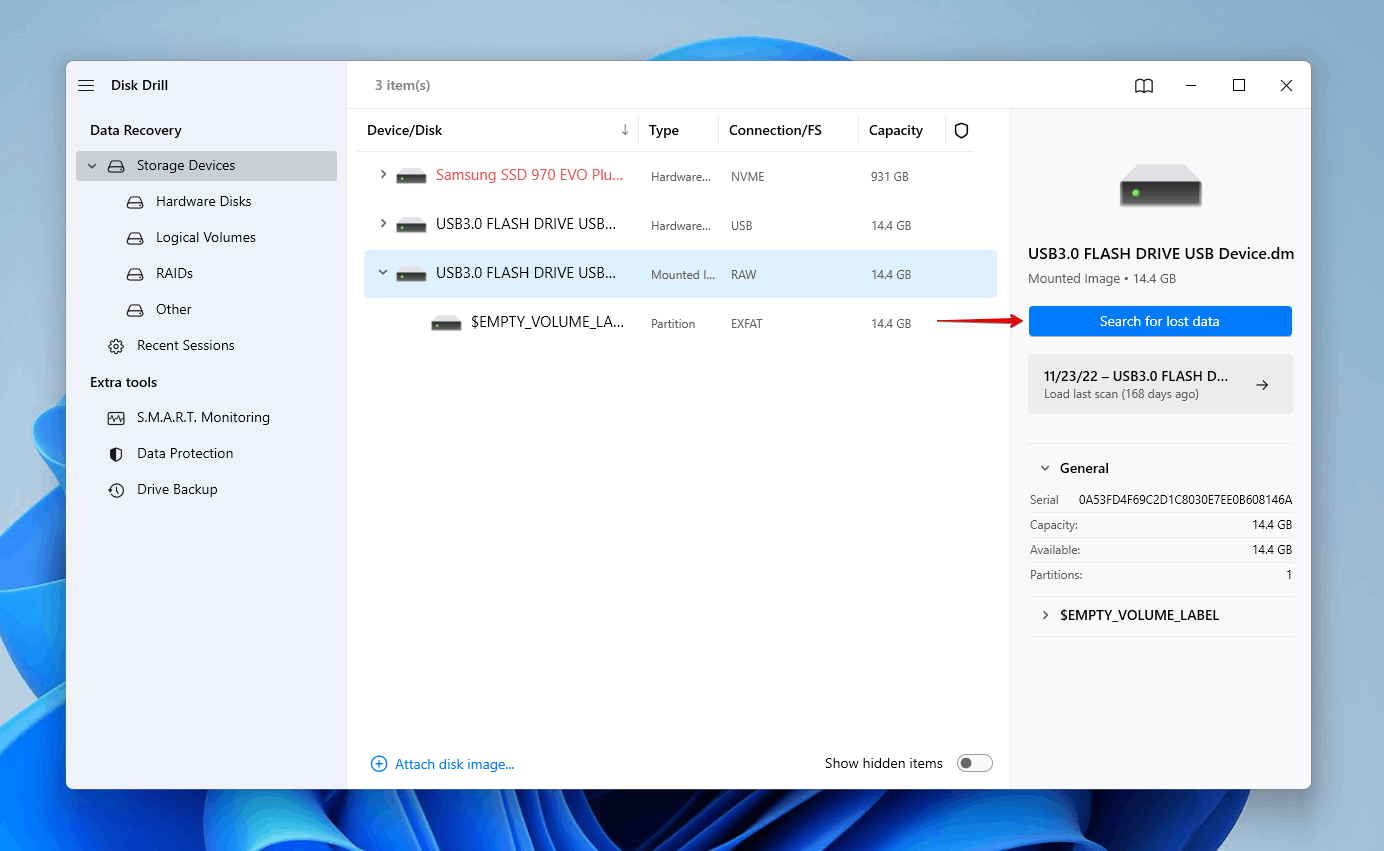
- Klik på Review found items, når scanningen er fuldført. Alternativt kan du klikke på et af de farvede filtypeikoner eller klikke på Recover all for at gendanne alt på drevet.
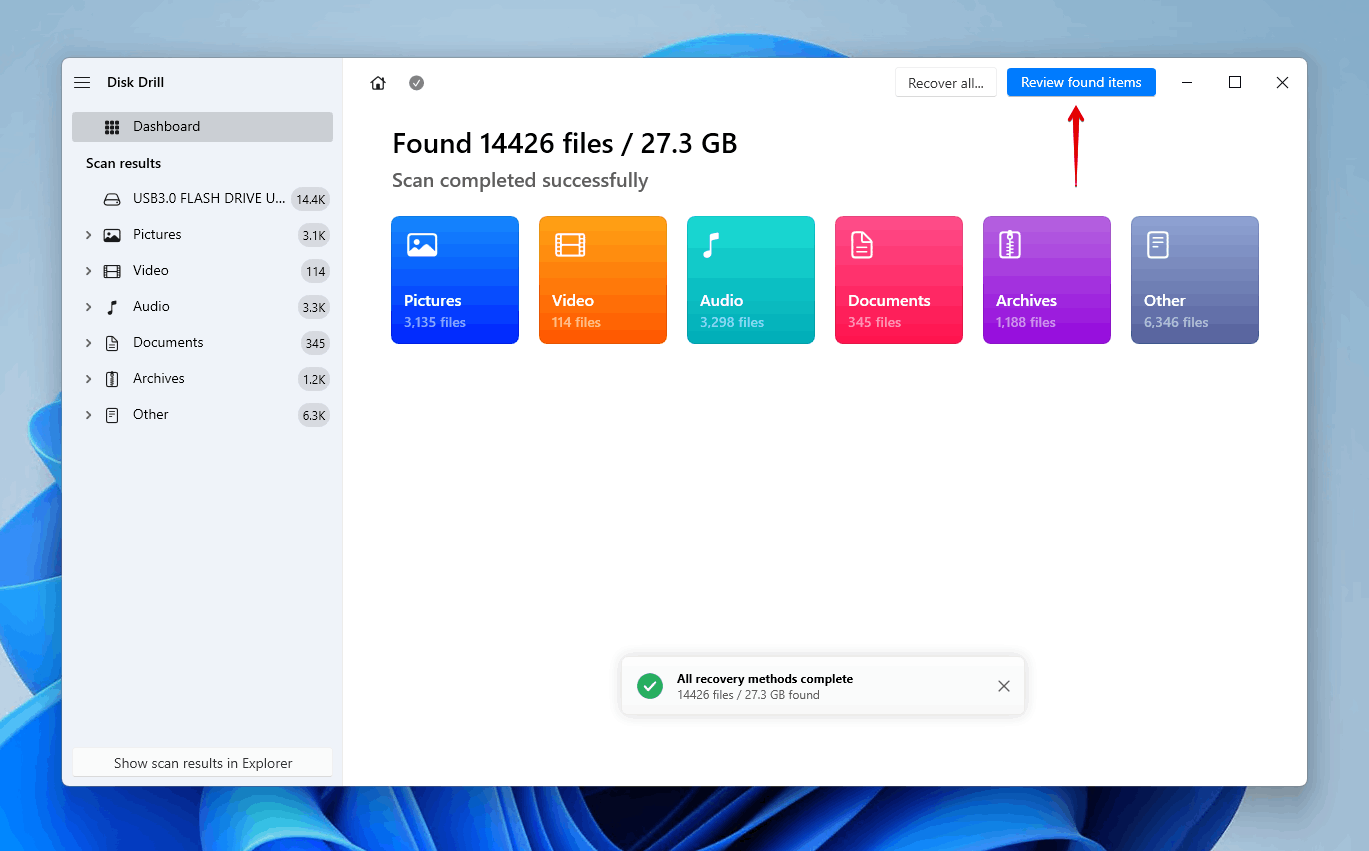
- Vælg de PS4-filer, du gerne vil gendanne. Læg mærke til kolonnen for gendannelseschancer og forhåndsvisningspanelet for at afgøre, hvilke data der er intakte. Klik på Recover, når du er klar.
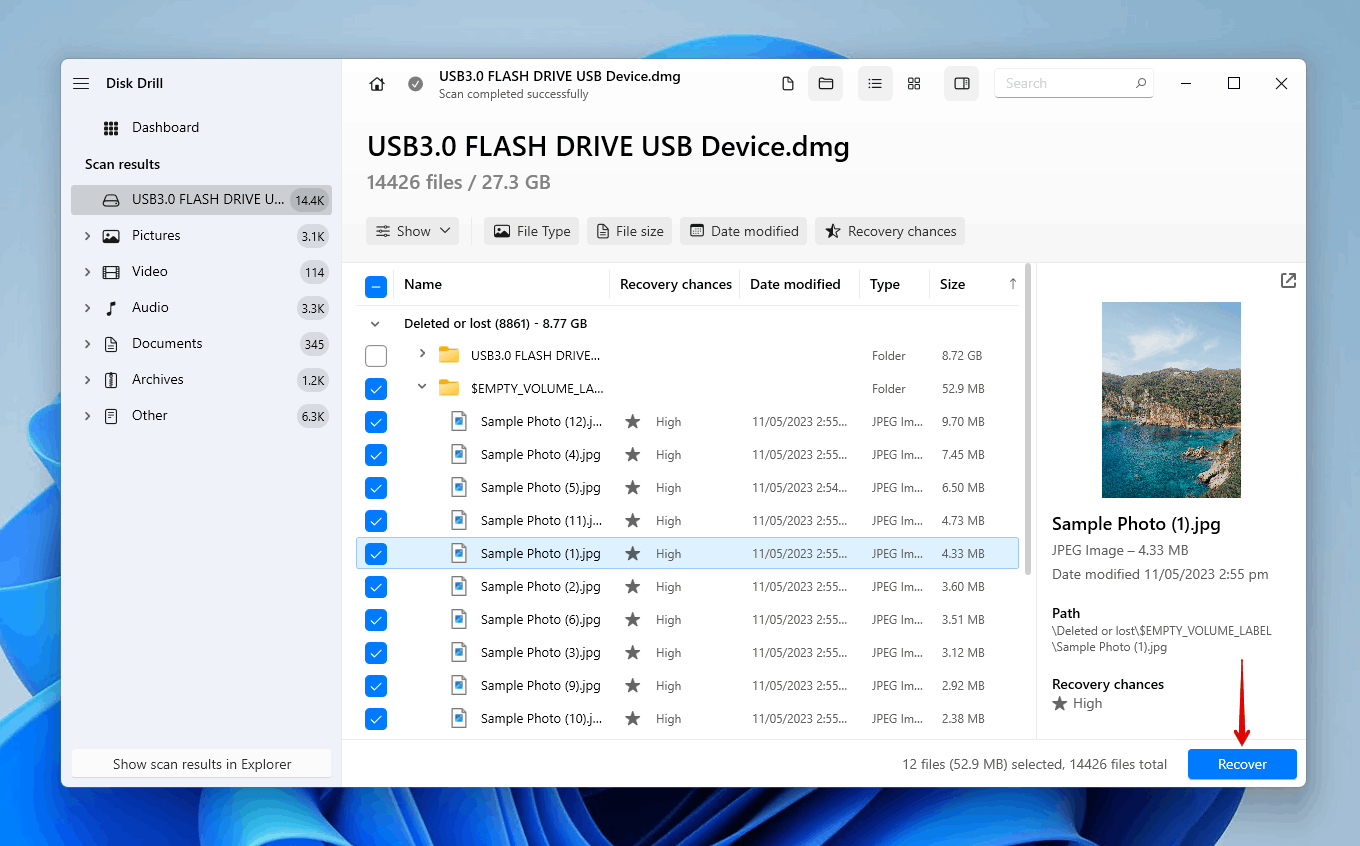
- Vælg en sikker placering for gendannelsen. Klik derefter på Next.
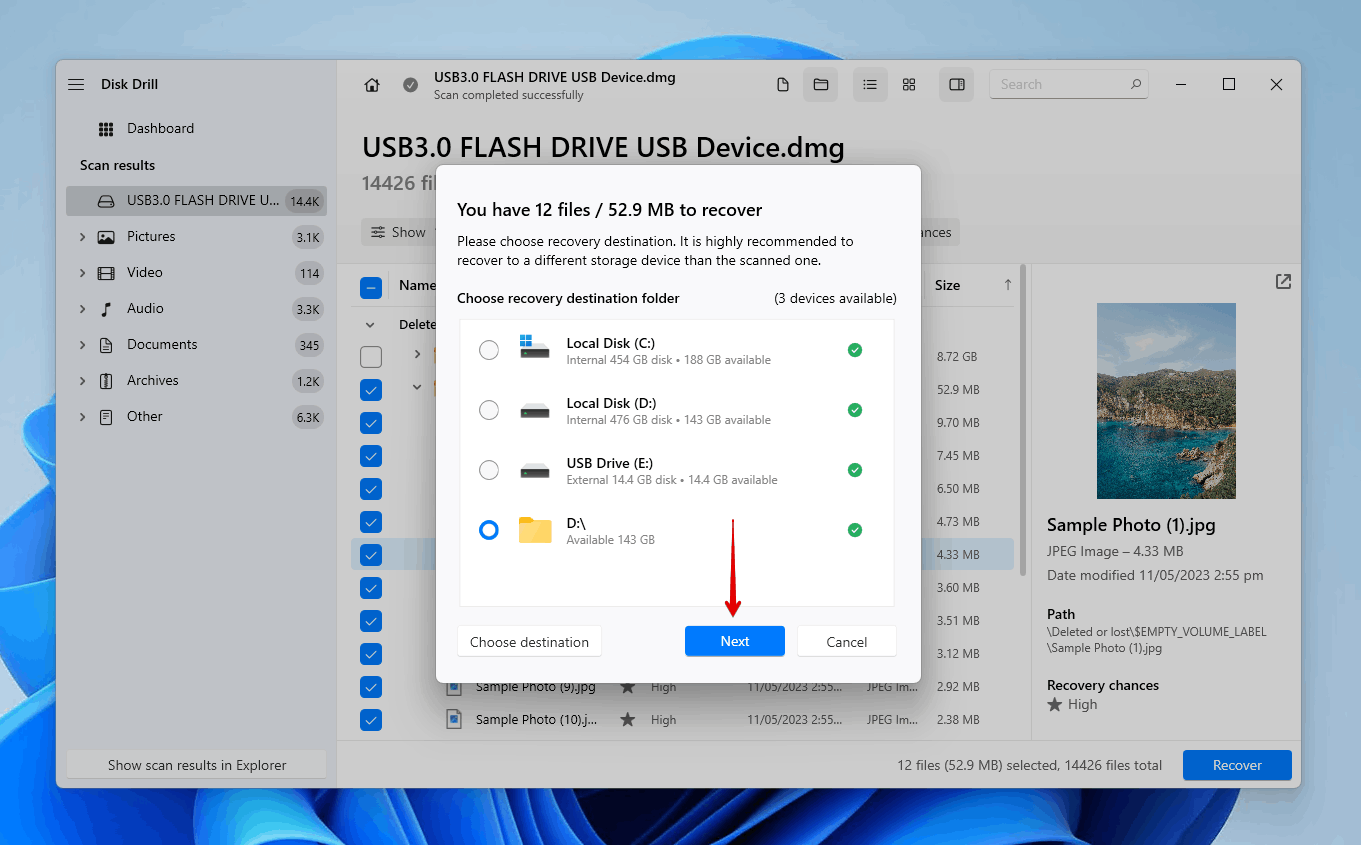
Sådan tager du backup af PlayStation-data
Der er to måder, du kan tage fat på at sikkerhedskopiere dine PlayStation-data. Vi har forklaret hvordan du gør begge dele nedenfor.
Cloud Sikkerhedskopi
Den metode, du bruger til at uploade dine gemte spildata til skyen, vil afhænge af, om spillet bliver streamet eller downloadet lokalt.
Sådan kopieres gemte data til online lager fra et streamet PlayStation Plus-spil:
- Stream spillet, som du ønsker at tage backup af data for, og tryk derefter på PS-knappen.
- Vælg Styring af Gemt Applikationsdata.
- Vælg Gemt Data i Spil-Streamingslager.
- Vælg Kopiér til Online Lager.
For at kopiere gemte data til online lagring fra et downloadet PlayStation Plus-spil:
- Gå til Indstillinger.
- Vælg Gemte Data og Spil/App Indstillinger.
- Vælg Gemte Data (PS4).
- Vælg Konsollager.
- Vælg spillet og derefter vælg Upload til Cloud Lager.
Lokal backup
Ikke sikker på, hvordan du tager backup af dine spil uden PS Plus? Du kan stadig lave backup af gemte data uden PS Plus. Det gøres bare gennem en manuel dataoverførsel!
- Vælg Trofæer fra funktionskærmen.
- Tryk på Indstillinger knappen.
- Vælg Synkroniser Trofæer Med PSN.
- Forbind din USB til PS4.
- Gå til Indstillinger.
- Vælg System.
- Vælg Backup og Genopret.

- Vælg Backup.
Brugere, der ikke er logget ind på PSN, kan kun gendanne sikkerhedskopier til den oprindelige PS4, de blev oprettet fra. For at kunne gendanne dataene til en anden PS4, skal du logge ind på PSN, inden du tager sikkerhedskopi.
Konklusion
At miste dine gemte spildata kan være ødelæggende. Hvis du nogensinde befinder dig i denne situation, kan du stadig have nogle muligheder for at gendanne dataene. Inden da, bør du dog prøve at genstarte din konsol for at se, om de gemte data genopstår.
Medlemmer af PS Plus kan downloade deres gemte spildata fra skyen. Uden PS Plus skal du gendanne dataene fra en backup, du har lavet tidligere. Når du skal gendanne medier, som billeder og videoer, kan du tilslutte dit exFAT-formaterede drev til din computer og skanne det med data recovery software som Disk Drill.
Ofte stillede spørgsmål
- Gå til Indstillinger.
- Gå til Administration af Gemte Applikationsdata.
- Gå til Gemte Data i Online Lager.
- Vælg Download til Systemlagring.
- Vælg det spil du ønsker at downloade, og derefter vælg Download.
 7 Data Recovery
7 Data Recovery 



